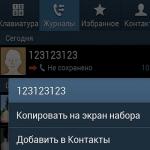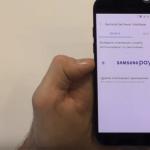«При запуске скайп нет поля ввода логина и пароля»
Вот такая фигня возникает как всегда неожиданно. Работал, работал скайп, а потом бац(!) и пустое окно при запуске. Ни тебе логина ввести ни пароля, и даже если он запускался на автомате не спрашивая данных, все равно пустое окно.
Так вот паниковать не надо. Для тех кто беспокоится за свой контактный лист или сообщения в скайпе, могу успокоить, они не пропадут (если сильно не постараться).
В чем причина? Как выяснилось, стабильная работа новых версий Skype (начиная с 5.5) зависит от Internet Explorer (IE) и Windows Scripting Engine. Авторизация в Skype требует доступа к JavaScript и выполнения ActiveX. На некоторых системах с определёнными настройками IE, эти задачи не выполняются должным образом, поэтому появляются проблемы авторизации в Skype.
Что можно предпринять в этой ситуации? Опишу несколько возможных вариантов.
Вот который сработал у меня лично:
- Выйдите из Skype (нажать правой кнопкой на Skype в трее > Выход). Удостоверьтесь что процесс skype.exe полностью завершён в Windows Task Manager. При необходимости закройте процесс, если он всё ещё активен
- Откройте папку C:\Program Files\ или C:\Program Files (x86)\ (если у вас система 64 бит)
- Найдите папку Skype и в ней папку Phone
- Нажмите правой кнопкой на Skype.exe и выберите Send to Desktop (создайте ярлык Skype на рабочем столе)
- Теперь, нажмите правой кнопкой на только что созданный ярлык, зайдите в Properties и выберите закладку Shortcut
- В поле Target будет «C:\Program Files\Skype\Phone\Skype.exe» (или (x86), если у вас 64 бит Windows)
- Кликните мышкой в этом поле. После кавычек с правой стороны поставьте пробел и напишите /legacylogin
- Теперь текст в поле Target будет таким «C:\Program Files\Skype\Phone\Skype.exe» /legacylogin
- Нажмите OK чтобы сохранить настройки. Запустите Skype с помощью этого ярлыка
Ключ /legacylogin должен запустить Skype через старое окно авторизации, которое не требует компонентов IE.
Что же касается глобального исправления ошибки, то вот возможные варианты:
1 — Проблема решается путем запуска более ранней версии Скайпа- от 5.3. и ранее (логично из вышеизложенного);
2 — Удаляем скайп, потом ПУСК -> ВЫПОЛНИТЬ(вводим команду) regsvr32 jscript.dll и жмём ОК . Появится окошко где опять нажимаем ОК . Потом снова меню ПУСК -> ВЫПОЛНИТЬ и вводим следующую команду: regsvr32 vbscript.dll и жмём ОК. После этого устанавливаем скайп.
3 — Перерегистрация библиотек для Windows 7 64x:
a) Нажмите ПУСК
.
b) В поле поиска введите «командная строка»
.
c) В списке результатов щелкните правой кнопкой мыши пункт «Командная строка»
и выберите команду «Запуск от имени администратора
«.
d) введите следующую команду и нажмите клавишу ВВОД.
cd\
cd windows\SysWOW64
regsvr32 vbscript.dll
regsvr32 jscript.dll
regsvr32 jscript9.dll
Перезапустите систему.
4 — Можно поробовать обновить IE до самой последней версии с помощью Windows Update или удалить IE и установить его по новой. Также, можно поробовать сбросить настройки IE на заводские (по умолчанию). Либо наоборот откатить, например с 9 версии на 8.
5 — Может быть придется для достижения результата комбинировать эти методы.
В общем удачи в приведении скайпа в норму.
Недавно столкнулся с необычной для меня проблемой при запуске Скайпа. На компьютере стоит уже давно ужедшая в прошлое и неподдерживаемая официально операционная система Windows XP. Да, а ведь на ней ещё сидит определённый процент пользователей! :) При запуске скайпа появляется, как обычно, окно для ввода логина и пароля, а дальше, после ввода этих данных вообще ничего не происходит. Просто белое окно с возможность только вернуться на предыдущий эркна для повторной попытки входа! Проблема оказалась не так то и просто исправляется и после того, как скайп всё-таки удалось запустить, решил написать данную статью, где поделюсь способами её решения.
Первое, что пришло мне в голову, когда столкнулся с подобной проблемой - какая-то временная неполадка с интернетом. Перезагрузил роутер, переподключился к интернету, проблема не решилась. Далее попробовал верное решение, спасающее от большинства проблем (причём это касается всех программ) - переустановка скайпа. После переустановки, к моему удивлению, Skype не заработал.
И что я только не пробовал, пришлось пробовать разные варианты решения из интернета и ни один из них не помог. В ходе длительных плясок с бубном, проблему всё-таки победил.
Всё дело оказывается в том, что Скайп в очередной раз обновился и это обновление напрочь по какой-то причине заблокировало возможность нормально авторизовываться в своей учетной записи скайпа. Пока я искал возможные причины появления такой проблемы и способов её решения, понял, что, как правило, такое происходит из-за неверных настроек стандартного браузера в Windows – Internet Explorer или же из-за интернет-подключения.
Единственное, что помогло мне в этой ситуации - установка одной из старых версий скайпа. Последняя на тот момент версия была 7.30, а я нашёл и установил какую-то из 6-х версий (точнее не помню). После установки старой версии, скайп вдруг заработал! Ну а как только вошёл в скайп, сразу же запретил ему обновляться. В принципе всё итак понятно, очень уж старая операционка (Windows XP) и на ней уже очень со многими программами имеются проблемы, какие какие-то вообще не запускаются, а какие-то работаю с различного рода косяками.
Однако переустановка скайпа на более старую версию - это крайний случай и лучше сначала попробовать другие варианты.
Подобная проблема имеет место быть и на других операционных системах Windows, вышедших после Windows XP.
Способ №1. Простая переустановка Skype
Первым делом, если столкнулись с проблемой белого окна при запуске скайпа, попробуйте просто переустановить Skype. Для этого вам нужно сначала удалить с компьютера имеющуюся версию скайпа, а затем скачайте из интернета самую новую версию и установите её.
Правильный порядок такой:
Удалите установленную на данный момент версию скайпа и перезагрузите компьютер;
Перейдите на официальный сайт программы скайп:
Нажав кнопку скачивания, загрузите на компьютер установочный файл скайпа.
Установите снова скайп из сказанного файла и перезагрузите компьютер.
После этого попробуйте запустить скайп и войти в свою учётную запись. Нередко простая переустановка может решить проблемы со скайпом.
Способ №2. Сброс настроек браузера Internet Explorer.
Иногда Skype показывает белое окно после ввода логина и пароля из-за неправильных настроек стандартного браузера Internet Explorer, потому что именно из него он берёт некоторые настройки подключения.
Данный способ решения очень прост:
В результате настройки браузера Internet Explorer, с которым связан Скайп будут полностью сброшены. Перезагрузите компьютер и попробуйте снова войти в свой аккаунт в скайпе.
Способ №3. Изменение параметров ярлыка для запуска Skype
Частенько проблема с запуском скайпа связана с некоторыми проблемами в работе браузера Internet Explorer, о чём уже говорит и выше описанный способ №2. В этом браузере может по определённым причинам не работать или неправильно работать JavaScript, а без него как раз и невозможен дальнейший запуск Skype. Есть вариант попробовать обойти это, добавив к ярлыку, через который вы запускаете Скайп, специальную команду.
Итак, нужно проделать следующее:

Теперь попробуйте запустить Skype.
Способ №4. Установка старой версии Skype
Это как раз тот способ, который помог мне справиться с проблемой на Windows XP. Вам нужно скачать одну из старых версий Скайпа, например какую-нибудь из 6-х и установить её вместо новой, имеющейся сейчас. На официальном сайте программы Skype, к сожалению, нет архива версий скайп, т. е. оттуда можно скачать только самую последнюю, но эти старые версии можно найти на других сайтах в интернете.
Чтобы вам не лазить по интернету в поисках старой версии скайпа, если хотите попробовать такой способ решения проблемы и не дай Бог ещё и вирусняка с какого-нибудь сайтика хватануть, я загрузил на облачный диск несколько версий скайпа, которые вы можете спокойно скачивать.
К сожалению, ошибки в Skype случаются нередко. Причем встретиться с неполадками можно еще на этапе запуска программы. Иногда вместо формы авторизации отображается белый экран. При этом сам Скайп не подглючивает, но перезагрузка не помогает.
Белый экран вместо формы входа
В Skype белый экран при запуске связан не с самой программой или со сбоями компьютера. Он вызван тем, что повреждены конфигурационные данные Internet Explorer. Дело в том, что данный браузер используется для прогрузки формы авторизации. И если с ним возникла какая-то неполадка, то вход в учетную запись становится невозможен.
В такой ситуации есть два простых выхода: удаление временных файлов Internet Explorer и возвращение параметров Експлорера к начальным значениям. Один из этих способов обязательно устранит белый экран на этапе входа в аккаунт. Но перед переходом к выполнению описанных ниже действий, нужно закрыть Скайп.
Вариант 1: Удаление временных файлов Internet Explorer
Для начала стоит стереть все временные файлы в Интернет Експлорере:

Скорее всего, после этого в Скайпе белый экран пропадет, а вместо него появится форма авторизации. Если это не так, то поможет полный сброс параметров Internet Explorer.
Вариант 2: Сброс параметров Internet Explorer
Опять нужно открыть свойства Internet Explorer. Но на этот раз в меню перейдите в раздел «Дополнительно». Там и присутствует нужный пункт. Задайте очистку личных данных и нажмите «Сброс». В конце рекомендуется перезагрузить компьютер.


Затем откройте Скайп и дождитесь его загрузки. Вместо белого экрана появится форма, куда нужно ввести данные от вашего профиля. На этом решение проблемы завершено.
Иногда на старых компьютерах встречается неприятная ситуация, когда, открыв программу, вы видите один только пустой экран. Точнее, белое окно при запуске Skype , в котором не отображается вообще ничего. Попробуем разобраться, в чем причина такой ошибки, а также рассмотрим варианты ее устранения.
Причины ошибки
Как ни парадоксально, проблема не в Скайпе. Кроется она в модулях Internet Explorer, которые он использует. По сути, открывая окно входа в учетную запись, мы загружаем HTML-страницу в окне IE. Через эту страницу программа связывается с удалённым сервером и авторизует вас как своего пользователя с логином и паролем.
Устранение
Если у вас наблюдается такая проблема при том, что Интернет в целом работает, то причина, почему Скайп показывает белый экран при запуске - это Internet Explorer. Для борьбы с белым экраном можно применить следующие меры:

"C:\Program Files (x86)\Skype\Phone\Skype.exe" /legacylogin
 Для 32-битных систем в адресе надо использовать папку Program Files
. Чтобы войти в Скайп, дважды кликните этот ярлык и введите в открывшемся окне свои логин и пароль.
Для 32-битных систем в адресе надо использовать папку Program Files
. Чтобы войти в Скайп, дважды кликните этот ярлык и введите в открывшемся окне свои логин и пароль.
Часто пользователи Skype при входе в программу сталкиваются с такой неполадкой, как белый экран. В дополнение к этому, не получается даже войти в свой аккаунт. Давайте попытаемся выяснить, почему такое случается и что с этим делать.
Почему может возникать белый экран при запуске
Существует несколько причин, оказывающих влияние на данную проблему:
- Оборвалась связь во время запуска программы. Интернет-соединение может отсутствовать, если сломался модем, произошло замыкание в локальной сети, возникли сложности в работе провайдера. Решить задачу можно, выяснив причину неполадки или отремонтировав составляющие, которые отвечают за соединение.
- Появились проблемы в работе браузера Internet Explorer. Ведь именно его Скайп использует в качестве «двигателя». Устранить ошибку можно несколькими способами.
Как настроить Internet Explorer для устранения этой проблемы
Существует три способа, которые помогут вам настроить браузер для корректной работы мессенджера.
1. Удаляем временные файлы.
- запустите Internet Explorer;
- нажмите на значок с изображением шестеренки;
- выберите строку «Свойства браузера»;
- откройте вкладку «Общие» и нажмите кнопку «Удалить»;
- снимите отметку в пункте «Сохранить данные избранных веб-сайтов» и нажмите «Удалить»;
- перезапустите Skype.
2. Сбрасываем настройки браузера.
Это нужно сделать, даже если Internet Explorer не является вашим основным браузером. В случае его отсутствия на устройстве, установите последнюю версию, а затем сбросьте настройки. Это делается следующим образом:
- закройте все программы;
- запустите браузер;
- нажмите кнопку «Alt»;
- в меню выберите «Сервис», затем «Свойства браузера»;
- в открывшемся окне перейдите на вкладку «Дополнительно» и нажмите на «Сброс»;
- по окончанию процесса перезапустите Internet Explorer, а потом и сам Скайп.
3. Открываем браузеру доступ к библиотеке JavaScript.
- загрузите программу register_js.bat;
- кликните правой кнопкой мыши по файлу и выберите пункт «Запуск от имени администратора»;
- на экран будут выведены сообщения о том, что DLLRegisterServer выполнен успешно;
- перезагрузите ПК.
Если проделанная работа с Internet Explorer не помогла, тогда попробуйте предпринять другие меры.

Переустановка приложения и другие варианты решения
Альтернативный вариант устранить неполадку программы, переустановить ее, сбросив все настройки. Это не дает стопроцентной гарантии решения проблемы, но попробовать можно.
Через «Диспетчер задач» в Windows остановите Скайп. Далее наберите на клавиатуре «Win+R», после чего откроется окно «Выполнить», где нужно вписать команду «%APPDATA%\» и нажать «Ок». В появившемся списке найдите папку «Skype» и удалите ее. Если в программе есть важная переписка – переименуйте папку. Теперь установите мессенджер заново и запустите его.
Если белый экран не появился снова, закройте программу и переместите файл «main.db» из той папки, которую переименовали во вновь созданную директорию Скайп. Сделав такой шаг, вы вернете свою переписку. Если она вам не нужна, удалите новую папку, а старую переименуйте так, как было до этого.
Прежде чем принимать кардинальные меры по устранению поломки проверьте, обновлены ли до последней версии Skype, Internet Explorer и Windows, может проблема именно в этом.
Как видите, тайна появления белого экрана может скрываться где угодно, и чтобы заняться исключением поломки, надо точно выяснить причину ее образования.